Reklāma
Iespējams, ka nejauša atbilde visiem ir skārusi kādu jūsu paziņu. Tas ir neērts un pilnībā novēršams stāvoklis, un tas ir diezgan izplatīts. Cilvēki ir uzrunājuši savus kolēģus, dalījuši pacientu vārdus un atklājuši e-pasta adreses, vienkārši nejauši noklikšķinot uz Atbildēt visiem. 1997. gadā Microsoft cieta nejaušas atbildes uzliesmojumu, kurā bija iekļauts tiek lēsts, ka 15 miljoni e-pastus.
Tas ne vienmēr ir tikai apmulsums; ja neatbildīgi izmantosit visu atbildi, jūs faktiski varētu ciest nopietns drošības pārkāpums. Ja izsūtāt konta informāciju vai komercnoslēpumus un nejauši iekļaujat cilvēkus, kuru kopēšana nav paredzēta, jums varētu būt nopietnas nepatikšanas. Vai vēlaties pārliecināties, ka neslēdzat līgumu Nejauši atbildēt visiem? Lūk, kā pasargāt sevi.
Ja izmantojat programmu Outlook
Labākais veids, kā saglabāt drošību, ir pilnībā noņemt pogu Atbildēt visiem. Programmā Outlook 2003 vai 2007 varat vienkārši noklikšķināt uz uz leju vērsta bultiņa rīkjoslas labajā pusē noklikšķiniet uz
Pievienot vai noņemt pogas, un atbrīvojieties no Atbildēt visiem. To pašu var darīt arī programmā Outlook 2010 vai 2013, taču tas ir nedaudz sarežģītāk.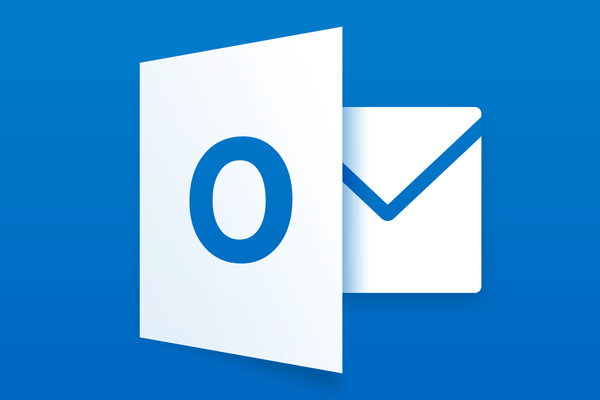
CNET sniedz sekojošo instrukcijas. Iet uz Fails> Iespējas> Pielāgot lenti. Klikšķiniet uz Atbildēt labajā rūtī un pēc tam noklikšķiniet uz Noņemt. Klikšķis Jauna grupa divreiz un pirmo jauno grupu (pielāgotu) pārdēvējiet par “Atbildēt (pielāgota)” un otro par “Atbildēt visiem (pielāgota)”. Klikšķis Galvenās cilnes kreisajā rūtī, pēc tam izvērsiet Sākums (pasts) un Atbildēt. Labajā rūtī atlasiet Atbildēt (pielāgots).
Pa vienam pievienojiet komandas Nosūtiet atbildi, Atbildi, Uz priekšu, Tikšanās, ES ESMU, un Vairāk no kreisās rūts uz Atbildēt (Pielāgots). Labajā rūtī atlasiet Atbildēt visiem (Pielāgots). Pievienojiet komandu Atbildēt visiem. Izvēlieties Atbildēt visiem (Pielāgots) un izmantojiet uz leju pogu, lai to pārvietotu sadaļā “Sūtīt / saņemt (IMAP / POP)”, pēc tam noklikšķiniet uz labi.
Vienkāršāka metode ir instalēt TuneReplyAll papildinājums programmai Outlook. Tas ļaus iespējot uznirstošo brīdinājumu, kad jūs gatavojaties izmantot Atbildēt visiem. Ja jums ir pareizi ar tā izsūtīšanu visiem, vienkārši nospiediet Jā - ja nē, noklikšķiniet uz Nē.
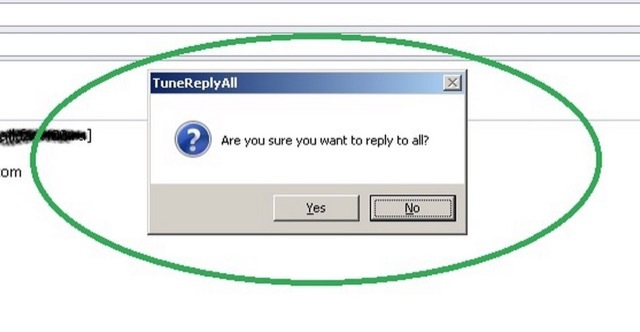
Varat arī izveidot kārtulu, kas norāda programmai Outlook sūtīt ziņojumus ar kavēšanos Kā iestatīt Microsoft Outlook, lai plānotu e-pasta piegādi Lasīt vairāk ; tādā veidā, ja jūs saprotat, ka noklikšķiniet uz Atbildēt visiem, jums ir laiks atcelt sūtīšanu. Šīs ir darbības, kas jāveic, lai izveidotu šo kārtulu.
Klikšķis Rīki> Noteikumi un brīdinājumi> Jauna kārtula. Lodziņā “Atlasīt veidni” zem Tukšā kārtula noklikšķiniet uz Pārbaudiet ziņojumus pēc nosūtīšanasun pēc tam noklikšķiniet uz Nākamais. Sarakstā “Atlasīt nosacījumus (-us)” atlasiet vajadzīgās opcijas un pēc tam noklikšķiniet uz Nākamais (ja neizvēlaties nevienu nosacījumu, noteikums tiks piemērots katram nosūtītajam ziņojumam). Sarakstā “Atlasīt darbību (-as)” izvēlieties Piegāde tiek atlikta par dažām minūtēm. Lodziņā “Rediģēt kārtulu aprakstu” noklikšķiniet uz pasvītroto frāzi skaits un ievadiet minūšu skaitu, kuru vēlaties, lai katrs ziņojums aizkavētu, līdz 120 minūtēm. Klikšķis labi un Nākamais, pievienojiet visus vajadzīgos izņēmumus un pēc tam noklikšķiniet uz Nākamais. Piešķiriet noteikumam vārdu, pārbaudiet Ieslēdziet šo noteikumu lodziņā un noklikšķiniet uz Pabeidz.
Ja izmantojat pakalpojumu Gmail
Viens no labākās Gmail iespējas Kas jauns vecajā labajā Gmail? 5 funkcijas, kuras jums vajadzētu izrakstītiesIespējams, esat palaidis garām dažas jaunas funkcijas, kuras Gmail ir pakāpeniski pievienojis pēdējā gada laikā. Tāpēc apskatīsim to, kas ir pelnījis mūsu uzmanību. Lasīt vairāk kuru jūs, iespējams, neizmantojat, ir funkcija Atsaukt sūtīšanu, kas ļauj atcelt e-pasta ziņojumu nosūtīšanu līdz 30 sekundes pēc tam, kad esat nospiedis pogu Sūtīt, ļaujot jums beidzot novērst nejaušu atbildes uzliesmojumu otrais. Diemžēl, ja izmantojat darbvirsmas Gmail klients Meklēt perfektu Mac darbvirsmas Gmail klientuVai jums ir nepieciešams darbvirsmas klients Gmail jūsu Mac datorā? Šeit ir labākais, ko mēs varētu atrast. Lasīt vairāk , tas jums nepalīdzēs.
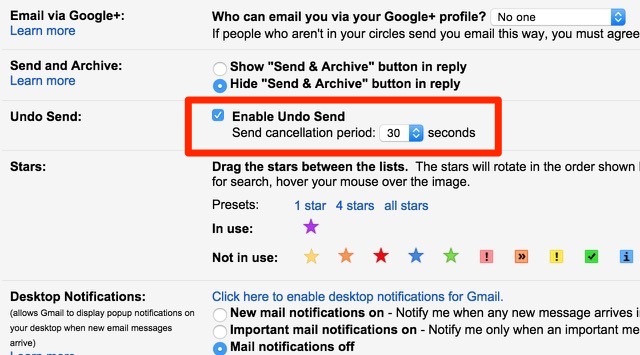
Vēl viena lieta, kas jāpārbauda jūsu Gmail iestatījumos, ir tāda, ka noklusējuma atbildes darbība ir iestatīta uz Atbildēt, nevis Atbildēt visiem. Ja tas ir ieslēgts Atbildēt visiem, ikreiz, kad nospiežat atbildēšanas pogu, Gmail aizpildīs laukus Kam un CC ar cilvēku adresēm, kas arī tika kopētas oriģinālajā e-pastā.
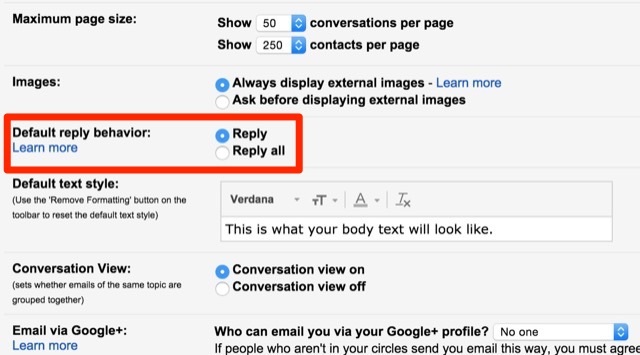
Bumerangs, Gmail papildinājumu lietotne Ieplānojiet savus ziņojumus pakalpojumā Gmail, izmantojot BumeranguBaydin (uzņēmums, kas atrodas aiz Bumeranga) tikko paziņoja, ka lietotāji var pārplānot ziņojumus Gmail iekšienē, kad tie jau ir ieplānoti. Lasīt vairāk , ļauj ieplānot ziņojumus sūtīt vēlāk, kas ļaus jums atgriezties pie tiem pēc dažām minūtēm vai Pēc dažām dienām pārliecinieties, ka visiem kontaktpersonām neizsniedzat kaut ko mulsinošu saraksts. Atlasiet aizkavēšanās intervālu, noklikšķiniet uz Sūtīt vēlākun pēc tam noklikšķiniet uz Bumerangs ekrāna augšējā labajā stūrī, lai pārvaldītu novēlotos ziņojumus. Vienkārši!
Ja izmantojat citus e-pasta pakalpojumu sniedzējus vai klientus
Ja izmantojat citus e-pasta pakalpojumu sniedzējus vai klientus, iespējams, jums būs jāveic nedaudz rakšanas. Tiek saukts Thunderbird paplašinājums Sūtīt vēlāk ļaus jums plānot e-pasta ziņojumu nosūtīšanu nākotnē. Lotus Notes ietver Nosūtīt vēlāk funkcionalitāte tieši no kastes, tāpat kā MailMate un Airmail.
Varat arī izmantot tīmekļa pakalpojumus, piemēram, LetterMeLater, lai nosūtītu e-pastus vēlāk. Pēc konta izveides varat izveidot e-pastus, kas tiks nosūtīti vēlāk, un tos varēsit pārvaldīt arī pirms to nosūtīšanas, lai jūs varētu veikt visas nepieciešamās izmaiņas. Jūs pat varat to izmantot no savas e-pasta programmas.

Ja jūsu e-pasta klients neatbalsta nevienu no šīm iespējām, jūs vienmēr varat padarīt ieradumu saglabāt savu e-pastu kā melnrakstu un atgriezties pie tā piecas vai desmit reizes. Pēc dažām minūtēm vēlreiz pārbaudiet, vai neesat pieļāvis potenciāli postošas kļūdas, piemēram, kopējāt visus klientu sarakstā vai izdzēsāt visu birojs.
Nejauša atbilde visiem: neļaujiet tam notikt jums!
Pirmais e-pasts tika nosūtīts pirms 44 gadiem; jūs domājat, ka mēs esam likvidējuši nejaušu atbildi visiem, kas notiek pēc tā, kā. Diemžēl mēs vēl neesam nākuši klajā ar vakcīnu, tāpēc jums būs jāņem aizsardzība savās rokās. Var palīdzēt atspējojot visas funkcijas, aizkavējot e-pasta ziņojumu nosūtīšanu vai vienkārši saglabājot tos kā melnrakstu, lai pēc dažām minūtēm nosūtītu. Tikai jūs varat novērst nejaušu atbildi visiem!
Vai jūs kādreiz esat nejauši kopīgojis pārāk daudz informācijas ar atbildi visiem? Vai jūs izmantojat kādu no iepriekš uzskaitītajām stratēģijām? Kopīgojiet labāko taktiku cīņai pret nejaušu atbildi visiem zemāk!
Attēla kredīts: turot galvu Autors: thodonal88, izmantojot Shutterstock
Dann ir satura stratēģijas un mārketinga konsultants, kurš palīdz uzņēmumiem radīt pieprasījumu un ved. Viņš arī blogus par stratēģiju un satura mārketingu vietnē dannalbright.com.

